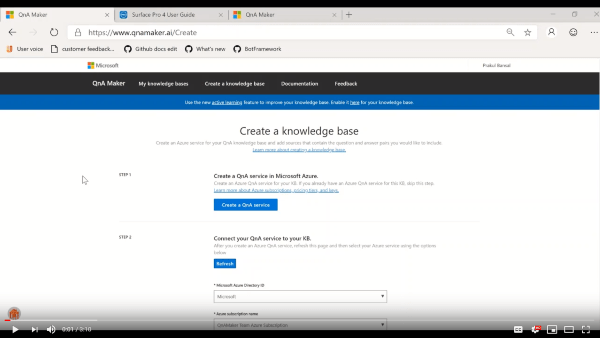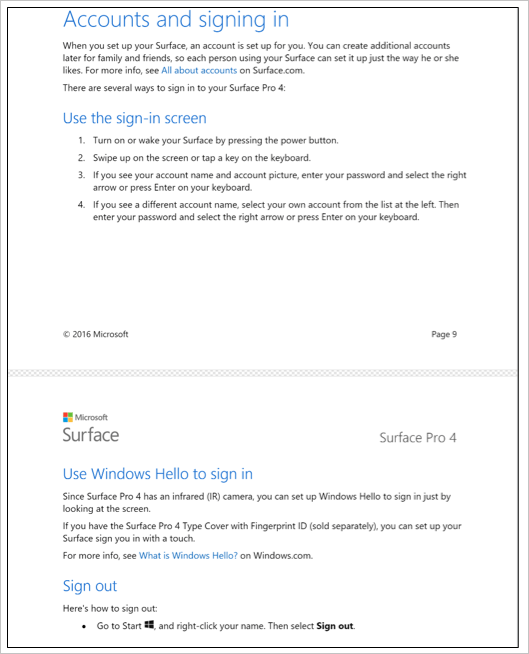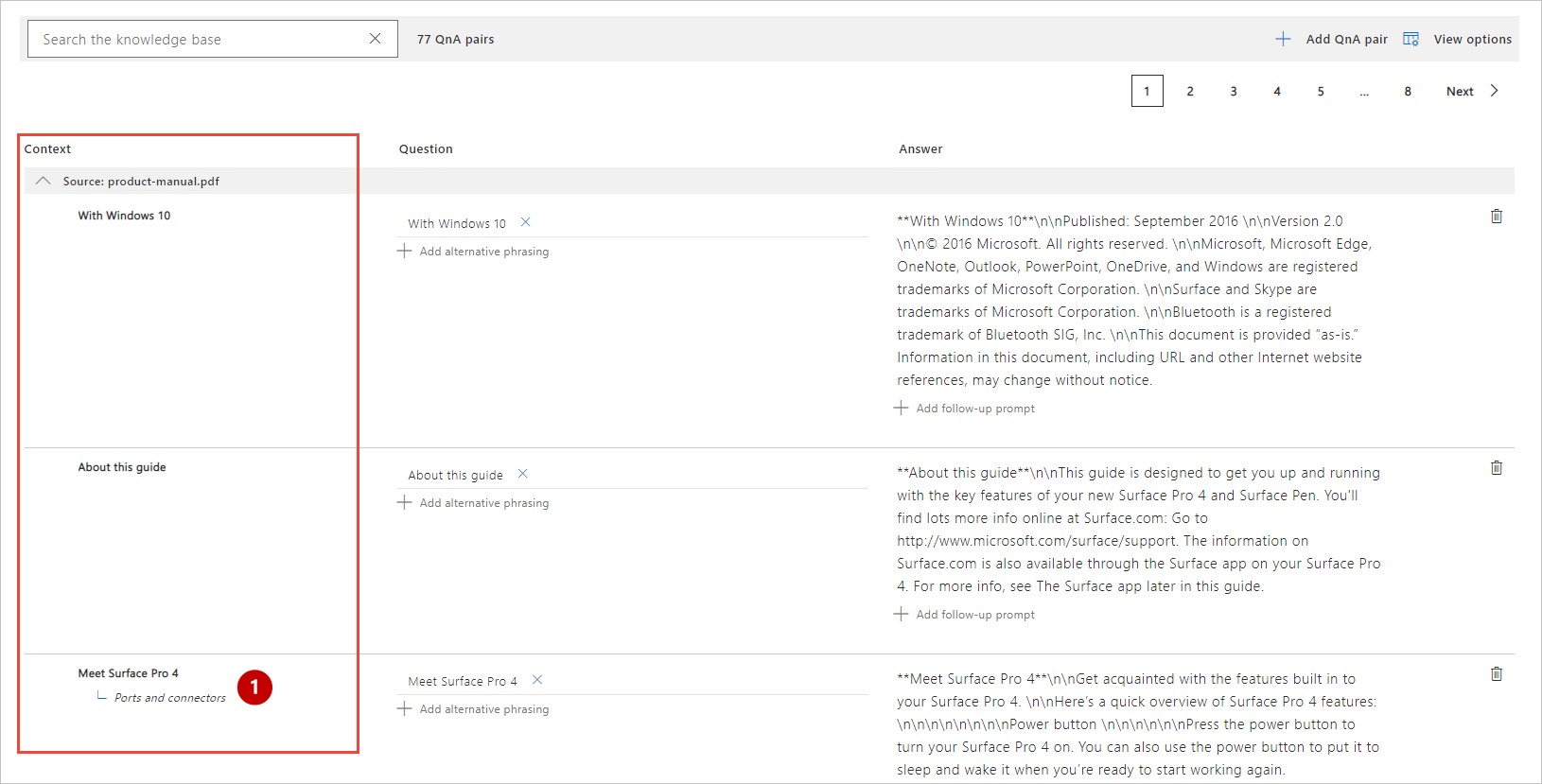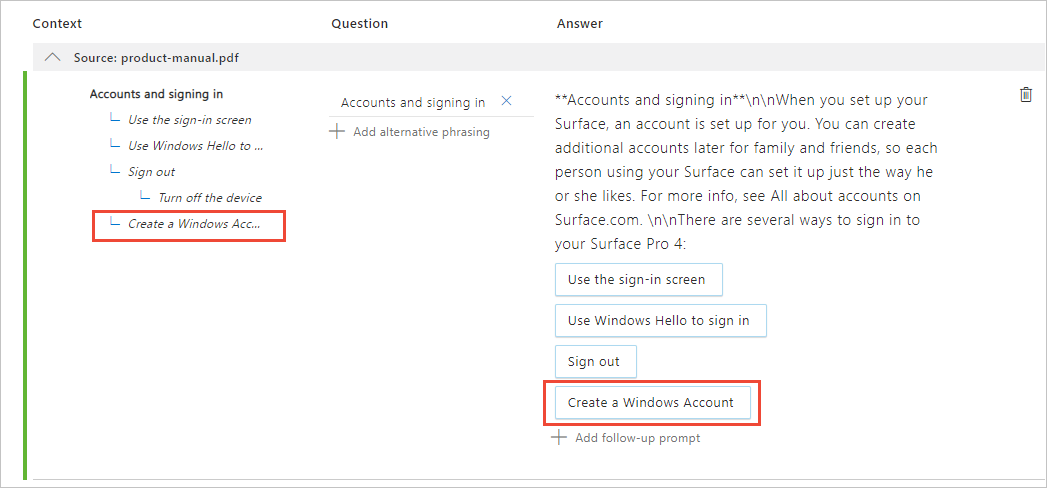Opvolgprompts gebruiken om meerdere beurten in een gesprek te maken
Gebruik opvolgingsprompts en context om de meerdere beurten, ook wel multi-turn genoemd, voor uw bot van de ene vraag naar de andere te beheren.
Bekijk de volgende demonstratievideo om te zien hoe multi-turn werkt:
Notitie
De QnA Maker-service wordt op 31 maart 2025 buiten gebruik gesteld. Er is nu een nieuwere versie van de vraag- en antwoordmogelijkheid beschikbaar als onderdeel van Azure AI Language. Zie Vragen beantwoorden voor mogelijkheden voor het beantwoorden van vragen binnen de Taalservice. Vanaf 1 oktober 2022 kunt u geen nieuwe QnA Maker-resources meer maken. Raadpleeg de migratiehandleiding voor informatie over het migreren van bestaande QnA Maker-knowledge bases om vragen te beantwoorden.
Wat is een gesprek met meerdere paden?
Sommige vragen kunnen niet in één keer worden beantwoord. Wanneer u uw clienttoepassingsgesprekken (chatbot) ontwerpt, kan een gebruiker een vraag stellen die moet worden gefilterd of verfijnd om het juiste antwoord te bepalen. U maakt deze stroom door de vragen mogelijk door de gebruiker te voorzien van vervolgprompts.
Wanneer een gebruiker een vraag stelt, retourneert QnA Maker het antwoord en eventuele vervolgprompts. Met dit antwoord kunt u de vervolgvragen als keuzes presenteren.
Waarschuwing
Prompts met meerdere paden worden niet geëxtraheerd uit documenten met veelgestelde vragen. Als u extractie met meerdere paden nodig hebt, verwijdert u de vraagtekens die de QnA-paren als veelgestelde vragen aanwijzen.
Voorbeeld van een gesprek met meerdere paden met een chatbot
Met multi-turn beheert een chatbot een gesprek met een gebruiker om het uiteindelijke antwoord te bepalen, zoals wordt weergegeven in de volgende afbeelding:
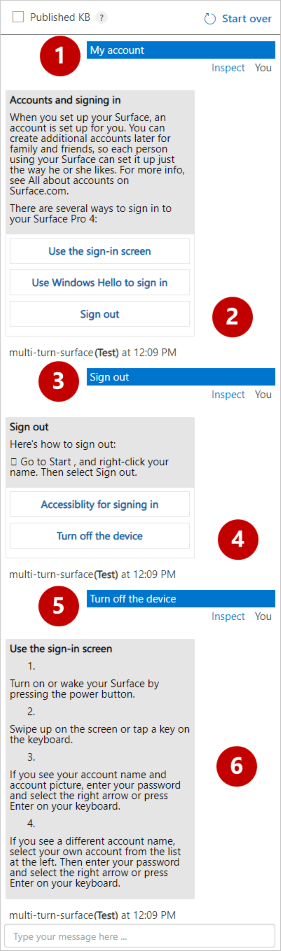
In de voorgaande afbeelding heeft een gebruiker een gesprek gestart door Mijn account in te voeren. De Knowledge Base heeft drie gekoppelde vraag-en-antwoordparen. Om het antwoord te verfijnen, selecteert de gebruiker een van de drie opties in de Knowledge Base. De vraag (#1) heeft drie vervolgprompts, die in de chatbot als drie opties (#2) worden weergegeven.
Wanneer de gebruiker een optie (#3) selecteert, wordt de volgende lijst met verfijningsopties (#4) weergegeven. Deze reeks gaat door (#5) totdat de gebruiker het juiste, laatste antwoord (#6) bepaalt.
Multi-turn gebruiken in een bot
Nadat u uw KB hebt gepubliceerd, kunt u de knop Bot maken selecteren om uw QnA Maker-bot te implementeren in Azure AI Bot Service. De prompts worden weergegeven in de chatclients die u hebt ingeschakeld voor uw bot.
Een multi-turn gesprek maken op basis van de structuur van een document
Wanneer u een Knowledge Base maakt, wordt in de sectie Uw KB vullen het selectievakje Extractie met meerdere bewerkingen van URL's, .pdf of .docx-bestanden inschakelen weergegeven.
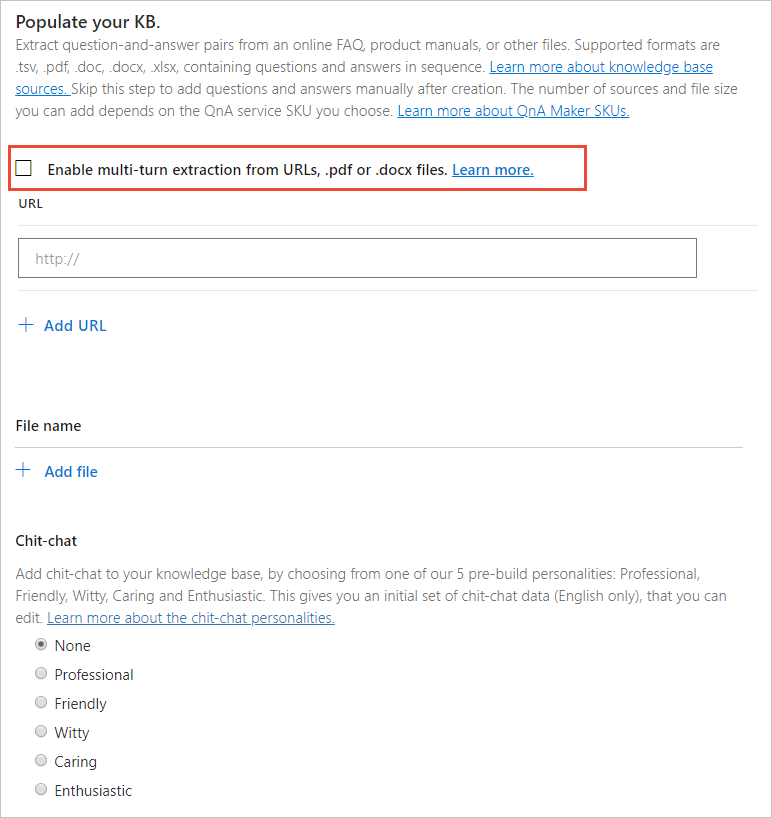
Wanneer u deze optie selecteert, extraheert QnA Maker de hiërarchie die aanwezig is in de documentstructuur. De hiërarchie wordt geconverteerd in om prompts op te volgen en de hoofdmap van de hiërarchie fungeert als de bovenliggende QnA. In sommige documenten bevat de hoofdmap van de hiërarchie geen inhoud, die als antwoord kan dienen. U kunt de standaardantwoordtekst opgeven die moet worden gebruikt als een vervangende antwoordtekst om dergelijke hiërarchieën te extraheren.
Structuur met meerdere bochten kan alleen worden afgeleid uit URL's, PDF-bestanden of DOCX-bestanden. Voor een voorbeeld van structuur bekijkt u een afbeelding van een microsoft Surface-gebruikershandboek PDF-bestand.
Uw eigen document met meerdere bewerkingen maken
Als u een document met meerdere mogelijkheden maakt, moet u rekening houden met de volgende richtlijnen:
Gebruik koppen en subkoppen om de hiërarchie aan te geven. Gebruik bijvoorbeeld een h1 om de bovenliggende QnA aan te geven en h2 om de QnA aan te geven die als prompt moet worden genomen. Gebruik een kleine kopgrootte om de volgende hiërarchie aan te geven. Gebruik geen stijl, kleur of een ander mechanisme om structuur in uw document te impliceren. QnA Maker haalt de prompts met meerdere bochten niet op.
Het eerste teken van de kop moet een hoofdletter hebben.
Eindig een kop niet met een vraagteken,
?.U kunt het voorbeelddocument als voorbeeld gebruiken om uw eigen document met meerdere bewerkingen te maken.
Bestanden toevoegen aan een KB met meerdere bewerkingen
Wanneer u een hiërarchisch document toevoegt, bepaalt QnA Maker de vervolgprompts van de structuur om een gespreksstroom te maken.
- Selecteer in QnA Maker een bestaande Knowledge Base, die is gemaakt met Enable multi-turn extraction from URL's, .pdf or .docx files ingeschakeld.
- Ga naar de pagina Instellingen en selecteer het bestand of de URL die u wilt toevoegen.
- Sla de Knowledge Base op en train deze.
Waarschuwing
Ondersteuning voor het gebruik van een geëxporteerd TSV- of XLS-Knowledge Base-bestand als gegevensbron voor een nieuwe of lege Knowledge Base wordt niet ondersteund. U moet dat bestandstype importeren op de pagina Instellingen van de QnA Maker-portal om geëxporteerde prompts met meerdere bochten toe te voegen aan een Knowledge Base.
Maak Knowledge Base met prompts met meerdere bewerkingen met de CREATE-API
U kunt een kenniscase maken met prompts met meerdere bewerkingen met behulp van de QnA Maker Create-API. De prompts worden toegevoegd in de matrix van prompts de context eigenschap.
Vragen en antwoorden weergeven met context
Verminder de weergegeven vraag-en-antwoordparen tot alleen de paren met contextuele gesprekken.
Selecteer Weergaveopties en selecteer vervolgens Context weergeven. In de lijst worden vraag-en-antwoordparen weergegeven die vervolgprompts bevatten.
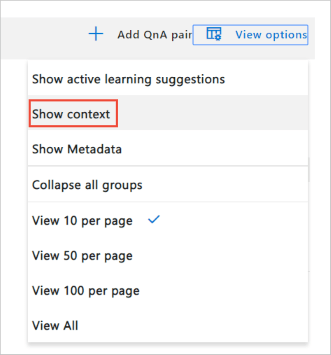
De context met meerdere bochten wordt weergegeven in de eerste kolom.
In de voorgaande afbeelding geeft #1 vetgedrukte tekst aan in de kolom, wat de huidige vraag aangeeft. De bovenliggende vraag is het bovenste item in de rij. Alle vragen eronder zijn de gekoppelde vraag-en-antwoordparen. Deze items kunnen worden geselecteerd, zodat u direct naar de andere contextitems kunt gaan.
Een bestaand vraag-en-antwoordpaar toevoegen als vervolgprompt
De oorspronkelijke vraag, Mijn account, bevat vervolgprompts, zoals Accounts en aanmelden.
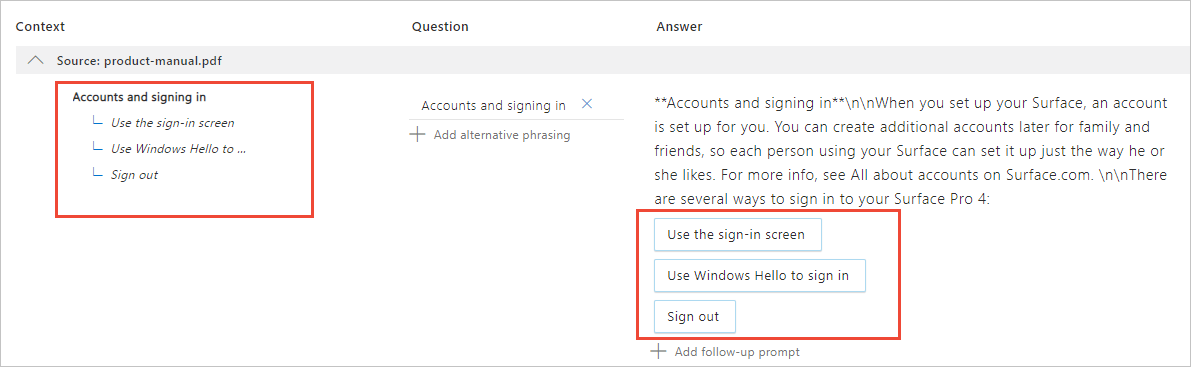
Voeg een vervolgprompt toe aan een bestaand vraag-en-antwoordpaar dat momenteel niet is gekoppeld. Omdat de vraag niet is gekoppeld aan een vraag-en-antwoord-paar, moet de huidige weergave-instelling worden gewijzigd.
Als u een bestaand vraag-en-antwoordpaar wilt koppelen als een vervolgprompt, selecteert u de rij voor het vraag-en-antwoord-paar. Zoek voor de surface-handleiding naar Afmelden om de lijst te verminderen.
Selecteer in de rij voor Afmelden in de kolom Antwoord de optie Opvolgingsprompt toevoegen.
Voer in de velden in het pop-upvenster Van de opvolgingsprompt de volgende waarden in:
Veld Waarde Weergavetekst Voer Het apparaat uitschakelen in. Dit is aangepaste tekst die moet worden weergegeven in de vervolgprompt. Alleen context Schakel dit selectievakje in. Een antwoord wordt alleen geretourneerd als de vraag context specificeert. Koppeling naar antwoord Voer Het aanmeldingsscherm gebruiken in om het bestaande vraag-en-antwoord-paar te vinden. Er wordt één overeenkomst geretourneerd. Selecteer dit antwoord als de follow-up en selecteer vervolgens Opslaan.
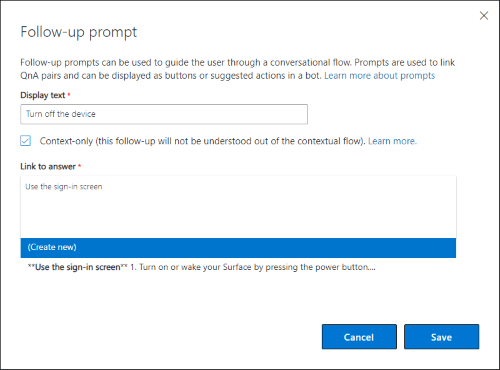
Nadat u de opvolgingsprompt hebt toegevoegd, selecteert u Opslaan en trainen in de bovenste navigatiebalk.
De weergavetekst bewerken
Wanneer er een vervolgprompt wordt gemaakt en een bestaand vraag-en-antwoordpaar wordt ingevoerd als koppeling naar antwoord, kunt u nieuwe weergavetekst invoeren. Deze tekst vervangt de bestaande vraag niet en voegt geen nieuwe alternatieve vraag toe. Het staat los van deze waarden.
Als u de weergavetekst wilt bewerken, zoekt en selecteert u de vraag in het veld Context .
Selecteer in de rij voor die vraag de vervolgprompt in de antwoordkolom.
Selecteer de weergavetekst die u wilt bewerken en selecteer vervolgens Bewerken.
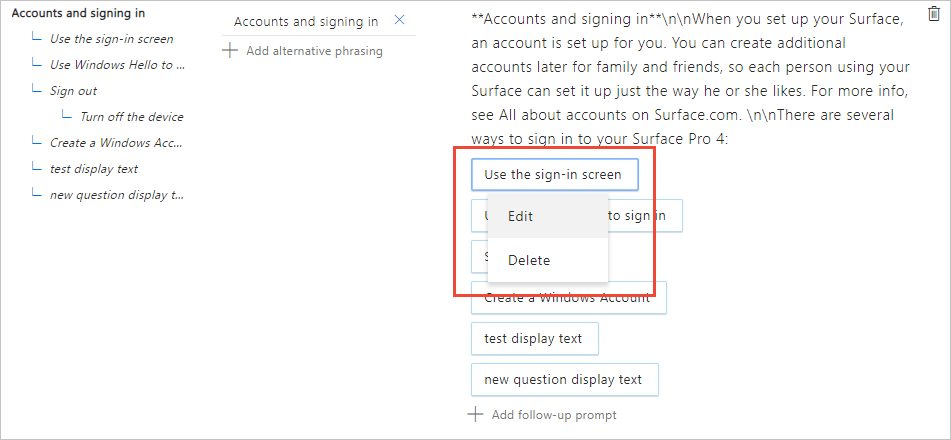
Wijzig de bestaande weergavetekst in het pop-upvenster Vervolgprompt .
Wanneer u klaar bent met het bewerken van de weergavetekst, selecteert u Opslaan.
Opslaan en trainen in de bovenste navigatiebalk.
Een nieuw vraag-en-antwoordpaar toevoegen als vervolgprompt
Wanneer u een nieuw vraag-en-antwoordpaar toevoegt aan de Knowledge Base, moet elk paar worden gekoppeld aan een bestaande vraag als vervolgprompt.
Zoek en selecteer op de werkbalk Knowledge Base het bestaande vraag-en-antwoordpaar voor Accounts en meld u aan.
Selecteer vervolgprompt toevoegen in de kolom Antwoord voor deze vraag.
Maak onder Opvolgingsprompt (PREVIEW) een nieuwe opvolgingsprompt door de volgende waarden in te voeren:
Veld Waarde Weergavetekst Maak een Windows-account. De aangepaste tekst die moet worden weergegeven in de vervolgprompt. Alleen context Schakel dit selectievakje in. Dit antwoord wordt alleen geretourneerd als de vraag context opgeeft. Koppeling naar antwoord Voer de volgende tekst in als het antwoord:
Maak een Windows-account met een nieuw of bestaand e-mailaccount.
Wanneer u de database opslaat en traint, wordt deze tekst geconverteerd.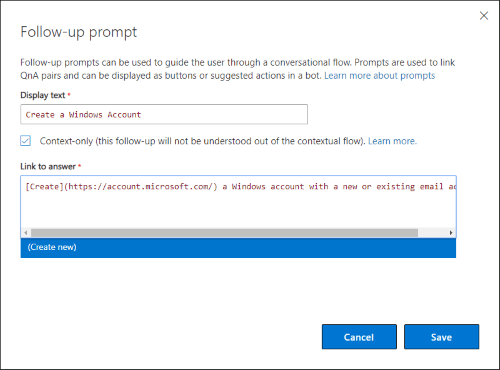
Selecteer Nieuwe maken en selecteer vervolgens Opslaan.
Met deze actie maakt u een nieuw vraag-en-antwoord-paar en koppelt u de geselecteerde vraag als een vervolgprompt. De kolom Context geeft voor beide vragen een vervolgpromptrelatie aan.
Selecteer Weergaveopties en selecteer vervolgens Context weergeven (PREVIEW).
De nieuwe vraag laat zien hoe deze is gekoppeld.

De bovenliggende vraag geeft een nieuwe vraag weer als een van de opties.
Nadat u de opvolgingsprompt hebt toegevoegd, selecteert u Opslaan en trainen in de bovenste navigatiebalk.
Meerdere bewerkingen weergeven tijdens het testen van vervolgprompts
Wanneer u de vraag test met vervolgprompts in het testvenster, bevat het antwoord de vervolgprompts.
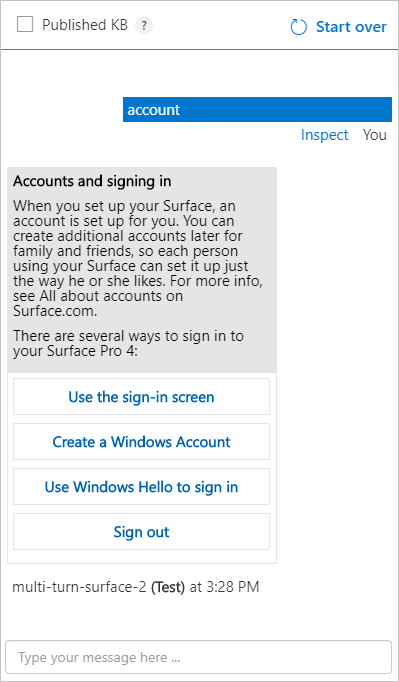
Een JSON-aanvraag om een eerste antwoord en vervolgprompts te retourneren
Gebruik het lege context object om het antwoord op de vraag van de gebruiker op te vragen en vervolgprompts op te nemen.
{
"question": "accounts and signing in",
"top": 10,
"userId": "Default",
"isTest": false,
"context": {}
}
Een JSON-antwoord om een eerste antwoord en vervolgprompts te retourneren
In de voorgaande sectie werd gevraagd om een antwoord en eventuele vervolgprompts voor Accounts en aanmelden. Het antwoord bevat de promptinformatie, die zich bevindt op answers[0].context, en de tekst die moet worden weergegeven voor de gebruiker.
{
"answers": [
{
"questions": [
"Accounts and signing in"
],
"answer": "**Accounts and signing in**\n\nWhen you set up your Surface, an account is set up for you. You can create additional accounts later for family and friends, so each person using your Surface can set it up just the way he or she likes. For more info, see All about accounts on Surface.com. \n\nThere are several ways to sign in to your Surface Pro 4: ",
"score": 100.0,
"id": 15,
"source": "product-manual.pdf",
"metadata": [],
"context": {
"isContextOnly": true,
"prompts": [
{
"displayOrder": 0,
"qnaId": 16,
"qna": null,
"displayText": "Use the sign-in screen"
}
]
}
},
{
"questions": [
"Sign out"
],
"answer": "**Sign out**\n\nHere's how to sign out: \n\n Go to Start, and right-click your name. Then select Sign out. ",
"score": 38.01,
"id": 18,
"source": "product-manual.pdf",
"metadata": [],
"context": {
"isContextOnly": true,
"prompts": [
{
"displayOrder": 0,
"qnaId": 16,
"qna": null,
"displayText": "Turn off the device"
}
]
}
},
{
"questions": [
"Use the sign-in screen"
],
"answer": "**Use the sign-in screen**\n\n1. \n\nTurn on or wake your Surface by pressing the power button. \n\n2. \n\nSwipe up on the screen or tap a key on the keyboard. \n\n3. \n\nIf you see your account name and account picture, enter your password and select the right arrow or press Enter on your keyboard. \n\n4. \n\nIf you see a different account name, select your own account from the list at the left. Then enter your password and select the right arrow or press Enter on your keyboard. ",
"score": 27.53,
"id": 16,
"source": "product-manual.pdf",
"metadata": [],
"context": {
"isContextOnly": true,
"prompts": []
}
}
]
}
De prompts matrix bevat tekst in de displayText eigenschap en de qnaId waarde. U kunt deze antwoorden weergeven als de volgende weergegeven keuzes in de gespreksstroom en vervolgens de geselecteerde qnaId terugsturen naar QnA Maker in de volgende aanvraag.
Een JSON-aanvraag voor het retourneren van een niet-eerste antwoord en vervolgprompts
Vul het context object in om de vorige context op te nemen.
In de volgende JSON-aanvraag is de huidige vraag Gebruik Windows Hello om u aan te melden. De vorige vraag was accounts en aanmelden.
{
"question": "Use Windows Hello to sign in",
"top": 10,
"userId": "Default",
"isTest": false,
"qnaId": 17,
"context": {
"previousQnAId": 15,
"previousUserQuery": "accounts and signing in"
}
}
Een JSON-antwoord om een niet-eerste antwoord en vervolgprompts te retourneren
Het JSON-antwoord QnA Maker GenerateAnswer bevat de vervolgprompts in de context eigenschap van het eerste item in het answers object:
{
"answers": [
{
"questions": [
"Use Windows Hello to sign in"
],
"answer": "**Use Windows Hello to sign in**\n\nSince Surface Pro 4 has an infrared (IR) camera, you can set up Windows Hello to sign in just by looking at the screen. \n\nIf you have the Surface Pro 4 Type Cover with Fingerprint ID (sold separately), you can set up your Surface sign you in with a touch. \n\nFor more info, see What is Windows Hello? on Windows.com. ",
"score": 100.0,
"id": 17,
"source": "product-manual.pdf",
"metadata": [],
"context": {
"isContextOnly": true,
"prompts": []
}
},
{
"questions": [
"Meet Surface Pro 4"
],
"answer": "**Meet Surface Pro 4**\n\nGet acquainted with the features built in to your Surface Pro 4. \n\nHere's a quick overview of Surface Pro 4 features: \n\n\n\n\n\n\n\nPower button \n\n\n\n\n\nPress the power button to turn your Surface Pro 4 on. You can also use the power button to put it to sleep and wake it when you're ready to start working again. \n\n\n\n\n\n\n\nTouchscreen \n\n\n\n\n\nUse the 12.3" display, with its 3:2 aspect ratio and 2736 x 1824 resolution, to watch HD movies, browse the web, and use your favorite apps. \n\nThe new Surface G5 touch processor provides up to twice the touch accuracy of Surface Pro 3 and lets you use your fingers to select items, zoom in, and move things around. For more info, see Surface touchscreen on Surface.com. \n\n\n\n\n\n\n\nSurface Pen \n\n\n\n\n\nEnjoy a natural writing experience with a pen that feels like an actual pen. Use Surface Pen to launch Cortana in Windows or open OneNote and quickly jot down notes or take screenshots. \n\nSee Using Surface Pen (Surface Pro 4 version) on Surface.com for more info. \n\n\n\n\n\n\n\nKickstand \n\n\n\n\n\nFlip out the kickstand and work or play comfortably at your desk, on the couch, or while giving a hands-free presentation. \n\n\n\n\n\n\n\nWi-Fi and Bluetooth® \n\n\n\n\n\nSurface Pro 4 supports standard Wi-Fi protocols (802.11a/b/g/n/ac) and Bluetooth 4.0. Connect to a wireless network and use Bluetooth devices like mice, printers, and headsets. \n\nFor more info, see Add a Bluetooth device and Connect Surface to a wireless network on Surface.com. \n\n\n\n\n\n\n\nCameras \n\n\n\n\n\nSurface Pro 4 has two cameras for taking photos and recording video: an 8-megapixel rear-facing camera with autofocus and a 5-megapixel, high-resolution, front-facing camera. Both cameras record video in 1080p, with a 16:9 aspect ratio. Privacy lights are located on the right side of both cameras. \n\nSurface Pro 4 also has an infrared (IR) face-detection camera so you can sign in to Windows without typing a password. For more info, see Windows Hello on Surface.com. \n\nFor more camera info, see Take photos and videos with Surface and Using autofocus on Surface 3, Surface Pro 4, and Surface Book on Surface.com. \n\n\n\n\n\n\n\nMicrophones \n\n\n\n\n\nSurface Pro 4 has both a front and a back microphone. Use the front microphone for calls and recordings. Its noise-canceling feature is optimized for use with Skype and Cortana. \n\n\n\n\n\n\n\nStereo speakers \n\n\n\n\n\nStereo front speakers provide an immersive music and movie playback experience. To learn more, see Surface sound, volume, and audio accessories on Surface.com. \n\n\n\n\n",
"score": 21.92,
"id": 3,
"source": "product-manual.pdf",
"metadata": [],
"context": {
"isContextOnly": true,
"prompts": [
{
"displayOrder": 0,
"qnaId": 4,
"qna": null,
"displayText": "Ports and connectors"
}
]
}
},
{
"questions": [
"Use the sign-in screen"
],
"answer": "**Use the sign-in screen**\n\n1. \n\nTurn on or wake your Surface by pressing the power button. \n\n2. \n\nSwipe up on the screen or tap a key on the keyboard. \n\n3. \n\nIf you see your account name and account picture, enter your password and select the right arrow or press Enter on your keyboard. \n\n4. \n\nIf you see a different account name, select your own account from the list at the left. Then enter your password and select the right arrow or press Enter on your keyboard. ",
"score": 19.04,
"id": 16,
"source": "product-manual.pdf",
"metadata": [],
"context": {
"isContextOnly": true,
"prompts": []
}
}
]
}
Een query uitvoeren op de Knowledge Base met de QnA Maker-id
Als u een aangepaste toepassing bouwt, worden in het antwoord van de eerste vraag eventuele vervolgprompts en de bijbehorende qnaId geretourneerd. Nu u de id hebt, kunt u deze doorgeven in de aanvraagtekst van de vervolgprompt. Als de aanvraagtekst de qnaId, en het contextobject bevat (dat de vorige QnA Maker-eigenschappen bevat), retourneert GenerateAnswer de exacte vraag op id, in plaats van het classificatie-algoritme te gebruiken om het antwoord te vinden op basis van de vraagtekst.
Weergavevolgorde wordt ondersteund in de Update-API
De weergavetekst en weergavevolgorde, geretourneerd in het JSON-antwoord, worden ondersteund voor bewerking door de Update-API.
Prompts met meerdere bochten toevoegen of verwijderen met de Update-API
U kunt prompts met meerdere bochten toevoegen of verwijderen met behulp van de QnA Maker Update-API. De prompts worden toegevoegd in de matrix van promptsToAdd de context eigenschap en de promptsToDelete matrix.
Knowledge Base exporteren voor versiebeheer
QnA Maker ondersteunt versiebeheer door het opnemen van gespreksstappen met meerdere paden in het geëxporteerde bestand.
Volgende stappen
- Meer informatie over contextuele gesprekken vindt u in dit dialoogvenstervoorbeeld of meer informatie over conceptueel botontwerp voor gesprekken met meerdere paden.